HP 印表機錯誤代碼 0xd8077900 [修復]
![HP 印表機錯誤代碼 0xd8077900 [修復]](https://cdn.thewindowsclub.blog/wp-content/uploads/2023/10/hp-printer-error-code-0xd8077900-1-640x300.webp)
如果您在 HP 印表機上收到錯誤代碼 0xd8077900 ,這篇文章將協助您找到合適的解決方案來解決此錯誤。

修復 HP 印表機錯誤代碼 0xd8077900
若要修復 Windows PC 上的 HP 印表機上的錯誤代碼 0xd8077900,您可以使用下列方法:
- 重置您的 HP 印表機。
- 禁用 IPv6。
- 更新您的 HP 印表機韌體。
1]重設您的HP印表機


- 首先,請確保您的印表機已打開,並且沒有活動作業正在執行。
- 現在,從印表機上拔下電源線,然後從電源上拔下。
- 接下來,斷開電源線至少 60 秒。
- 完成後,將電源線重新連接到印表機和電源。
- 開啟印表機後,檢查錯誤代碼 0xd8077900 是否已解決。
此修復適用於 HP ENVY、DeskJet Ink Advantage、OfficeJet 和 All-in-One 印表機型號。
2]禁用IPv6
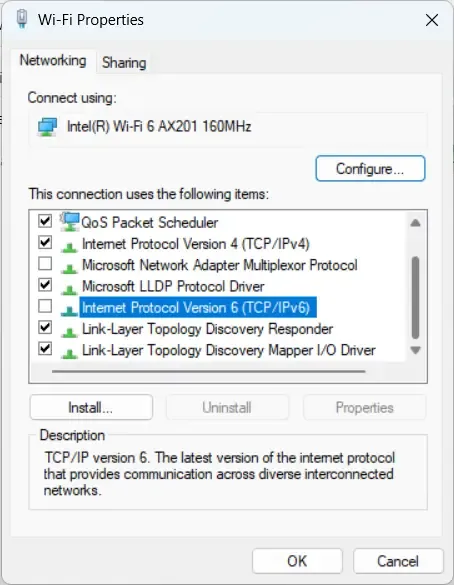
禁用 IPv6![]()
以下是執行此操作的步驟:
- 首先按Win+R開啟執行指令框,在其中輸入ncpa.cpl,開啟網路連線窗口
- 現在,右鍵單擊活動網路連接,然後從上下文選單中選擇“屬性”選項。
- 接下來,在「網路」標籤下,確保取消選取「Internet 協定版本 6 (TCP / IPv6)」複選框。
之後,按“確定”按鈕儲存變更並檢查錯誤是否已修復。
3]更新您的 HP 印表機韌體
過時的印表機韌體可能是導致此錯誤的另一個原因。因此,請更新您的 HP 印表機韌體,然後檢查錯誤是否消失。

對於擁有基於文字選單的印表機的用戶,您可以存取設定 > 設定 > 服務 > 首選項 > 印表機維護 > 工具 > Web 服務 > 印表機更新 > 更新選項來更新印表機。
還有另一種更新驅動程式和韌體的方法,那就是使用HP Support Assistant。
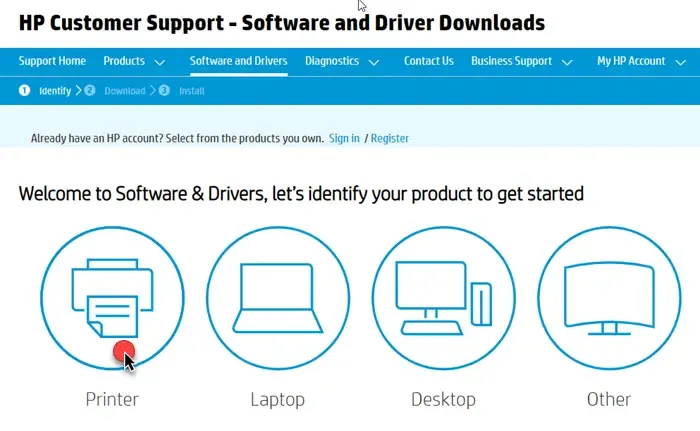
首先,請訪問 HP支援網站並點擊“軟體和驅動程式”選項。
- 選擇印表機,然後輸入您正在使用的 HP 印表機的型號。然後,按提交按鈕。
- 它將顯示您的印表機的可用韌體清單。從此列表下載最新的韌體更新。
- 下載完成後,請確保您已將 HP 印表機連接至電腦。然後,雙擊安裝程式來運行它。
- 您可以按照螢幕上顯示的說明繼續操作並更新印表機韌體。完成後,重新啟動印表機。
更新您的 HP 印表機後,檢查錯誤代碼 0xd8077900 是否已修復。
如果這些解決方案對您沒有幫助,您可以聯絡 HP 官方支援團隊來修復錯誤。
如何清除 HP 印表機上的錯誤代碼?
由於不同的原因會觸發不同的 HP 印表機錯誤。HP 印表機上類似 83C0000B 的錯誤可能是由於印表機韌體問題而觸發。您可以透過重新啟動印表機並更新印表機韌體來修復此問題。如果您的電腦上遇到HP 印表機錯誤代碼 E3,您可以檢查筆架並確保其未損壞。
HP 印表機上的錯誤代碼 ox83c00000a 是什麼?
HP 印表機上的錯誤代碼 ox83c00000a 是一種常見的印表機錯誤,可能由多種原因引起,包括硬體問題、未取得印表機訊號、逐漸磨損等。如果您遇到此錯誤,請檢查印表機更新並更新您的印表機. 除此之外,您可以嘗試重設印表機、執行 HP Print and Scan Doctor 來排除錯誤,或暫時停用防火牆/防毒軟體。



發佈留言